怎么在win11上将Edge浏览器设置为打开HTML文件的默认应用?在过去的操作系统中,我们习惯将默认浏览器设置为打开HTML文件的应用程序,在win11中,由于Edge浏览器的重要性和优势,许多
怎么在win11上将Edge浏览器设置为打开HTML文件的默认应用?在过去的操作系统中,我们习惯将默认浏览器设置为打开HTML文件的应用程序,在win11中,由于Edge浏览器的重要性和优势,许多用户希望将其设为默认应用。win11如何实现这一设置呢?本文将为大家详细介绍win11怎么把edge浏览器设置为打开html文件默认应用程序的方法。
设置方法:
1、右击下方任务栏中开始图标,在给出的选项中选择设置。
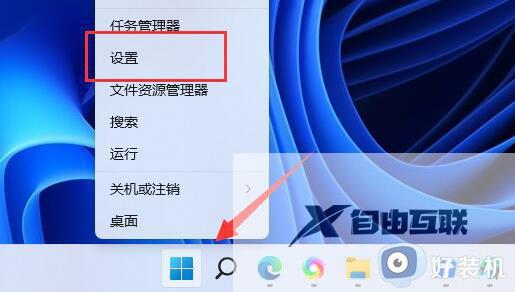
2、进入设置界面后,点击应用选项,然后找到右侧的默认应用。
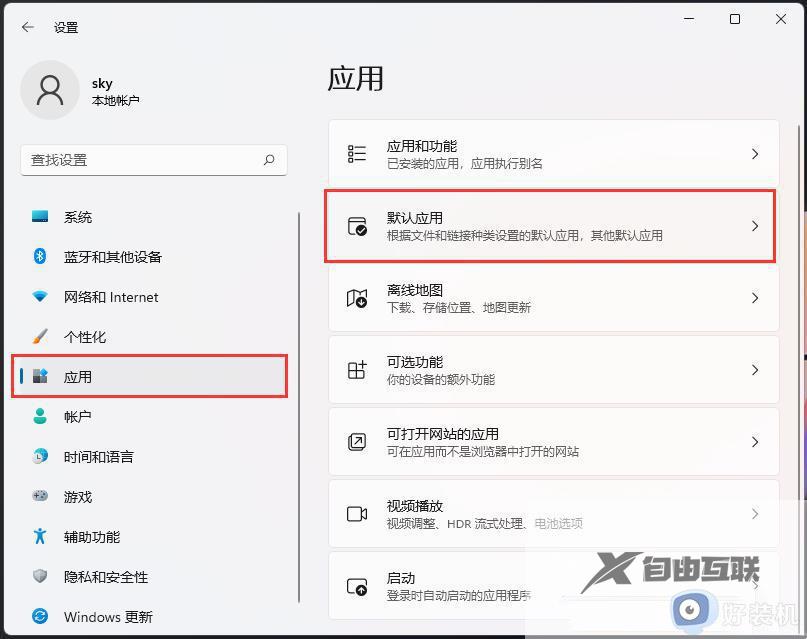
3、在为文件类型或链接类型设置默认值下方的搜索框中输入html,在给出的结果中点击.html。
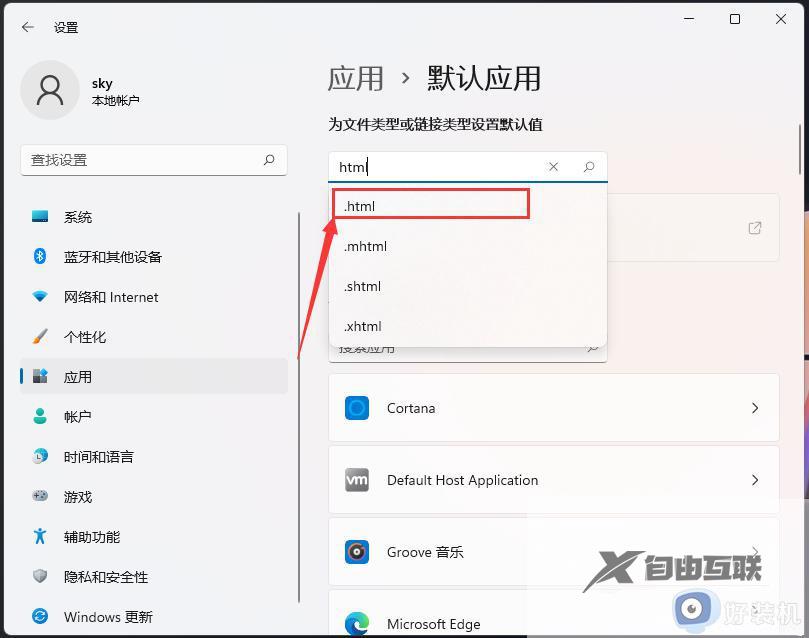
4、这时,我们可以看见打开.html文件默认使用的是Microsoft Edge浏览器。
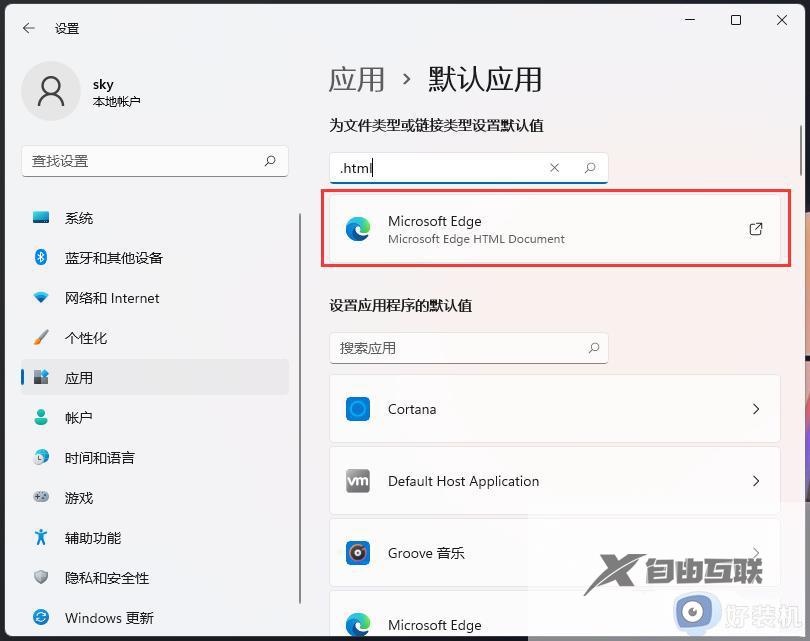
5、想要更换打开方式的话,点击Microsoft Edge浏览器旁边的箭头图标,然后在弹出的窗口中进行选择即可。

以上是win11怎么把edge浏览器设置为打开html文件默认应用程序的全部内容,如果您遇到此问题,可以按照以上方法解决,希望对您有所帮助。
【本文由:高防cdn http://www.558idc.com/gfcdn.html 复制请保留原URL】